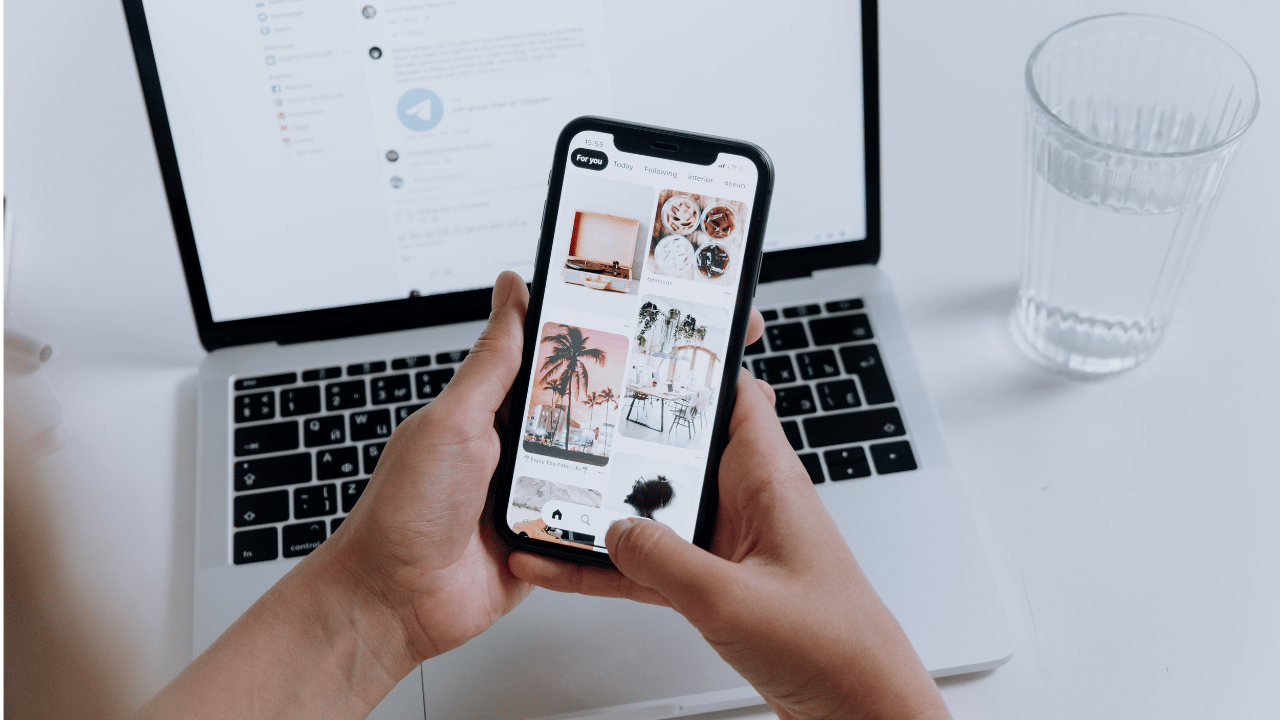El teclado del iPhone es una de las cosas más importantes a la hora de manipular un móvil, y si falla el uso del móvil se verá bastante perjudicado. Si tienes algún problema con el teclado de tu iPhone, en este post te taremos algunas soluciones para que puedas arreglarlo en unos pocos pasos.
Tener un iPhone con el teclado estropeado es como tener un móvil inservible. Puede haber varias razones detrás de este problema, quizá sea un error en el sistema operativo o tal vez la aplicación del teclado no funciona correctamente. Antes de darte por vencido, te enseñamos los principales problemas y las soluciones más rápidas para que el teclado vuelva a funcionar.
Hay varias circunstancias que se pueden dar, en las que podemos tener fallos en el teclado. No obstante, no todas ellas dependen del hardware o del propio teléfono. El iPhone es un dispositivo lleno de contenido en el que podemos escribir, y por ello, en los siguientes apartados, veremos qué es lo que puede estar dando problemas.
¿Por qué no funciona el teclado?
No es lo más habitual, pero siempre puede haber fallos en el teclado de tu iPhone. Si esto ocurre, apenas podrás utilizar el iPhone, ya que el teclado es una de las partes fundamentales del móvil. Por eso es importante arreglarlo lo antes posible.
Lo primero que debes de hacer es ver si tienes la última actualización de iOS. Muchas veces estos pequeños fallos se producen en alguna actualización, y al poco tiempo Apple saca otra actualización para corregir los errores. Si con esto no has conseguido actualizarlo, prueba con las soluciones que te proponemos a continuación.
Si tras actualizar iOS, tu teclado sigue dando problemas, deberás probar con otras soluciones. Son varios los errores más comunes que pueden darse, todos con una solución sencilla y que podrás hacer tú mismo en unos pocos pasos. No necesitarás herramientas externas ni ayuda de terceros, sino simplemente tu iPhone tiempo y paciencia.
Retraso en el teclado
Si estás escribiendo un mensaje o un correo electrónico importante a alguien y tu teclado no puede seguir el ritmo, significa que tu iPhone tiene un problema con el retraso del teclado. La solución al problema es restablecer el diccionario del teclado, para lo cual deberás seguir los siguientes pasos:
- Inicia la aplicación de configuración de tu iPhone.
- Pulsa en General.
- Haz clic en Restablecer, tendrás que desplazarte hacia abajo hasta el botón.
- Presiona en Restablecer diccionario del teclado.
- Introduce el código de desbloqueo cuando se lo pida.
También, es posible que el retraso en el teclado se deba a otros factores que no incumben al propio teclado. Por ejemplo, si tenemos muchas aplicaciones abiertas a la vez, en un iPhone más antiguo, el retraso en el teclado es provocado por el exceso de rendimiento que le estamos pidiendo al teléfono. Otro de los casos, es cuando el dispositivo tiene poca batería. Si estamos hablando de niveles de energía muy bajos, como un 1% o un 2%, en iPhone va a ir mucho más ralentizado. Nuevamente, el problema no está en el teclado, sino en la poca energía que le queda al teléfono.
Teclado congelado
Cuando estás usando el teclado del iPhone y se congela o no responde, ni siquiera eres capaz de escribir nada, es una un problema del teclado congelado. La solución más habitual a este problema es reiniciar o hacer un reinicio forzado. Si no sabes como hacer este tipo de reinicio, sigue estos pasos.
Si tu iPhone se puede apagar con normalidad, sólo tienes que mantener pulsado el botón de encendido hasta que aparezca el mensaje de apagado. Apaga el móvil y a continuación, reinicia tu iPhone. Si no puedes apagar tu iPhone, pulsa el botón de encendido y el botón de inicio al mismo tiempo. Con esto el teclado debería volver a funcionar con total normalidad.
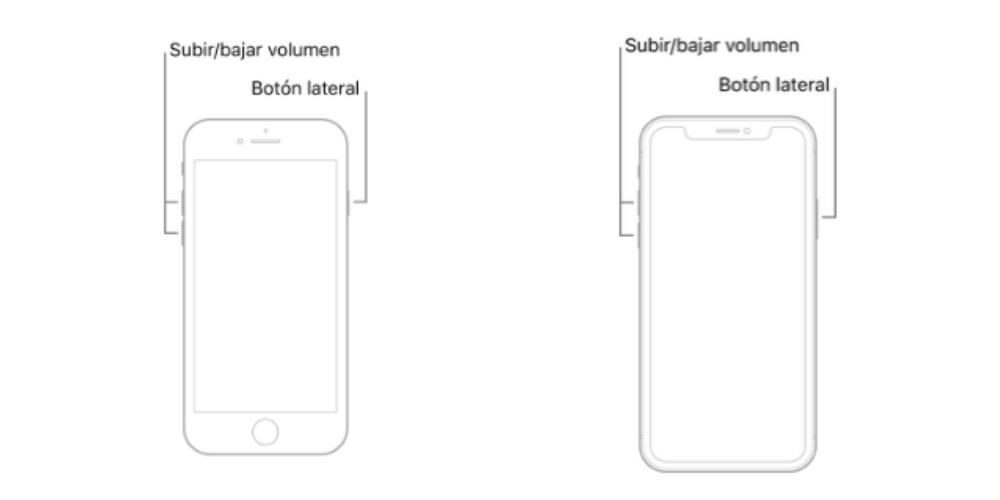
El teclado no aparece en una aplicación
A veces pasa que estás escribiendo con el teclado y no aparece en la pantalla. Para solucionar este problema puedes probar otros teclados en lugar del teclado por defecto de Apple. Si todos los otros teclados no funcionan, una solución rápida es simplemente reiniciar tu iPhone, como hemos explicado antes.
No obstante, hay veces en las que este problema se puede dar por la aplicación en la que lo estamos abriendo. De esta manera, el fallo. no está en el sistema operativo, sino en la app que estamos usando. Por lo tanto, en este caso, la recomendación es cerrar la app y volverla a abrir. Algo tan sencillo como esto nos puede solucionar el problema del teclado no aparece.
En el mismo terreno de las apps, si vemos que el problema persiste cada vez que abrimos y cerramos, quizás tengamos que hacer algo más drástico: borrar la app y volverla a instalar. Hay veces en las que una versión en concreto puede dar errores, pero eso es ya, más bien, poco común. Por lo tanto, si en el caso de reinstalar, si después nos aparece el teclado del iPhone, entonces, esto se habrá solucionado.
El teclado no aparece en la interfaz del sistema operativo
¿Has hecho todo lo anterior, y aún así no hay solución? Si el teclado no aparece a lo largo de la interfaz del sistema operativo (cosa muy rara, pero puede pasar), entonces toca dar una solución más drástica.
Si aun así no funciona, entonces lo más seguro es que te toque restaurar tu iPhone porque puede haber un problema de sistema. La restauración puede hacerse a través de iTunes o iCloud. Vamos a explicarte cómo restaurar el móvil desde iCloud y desde iTunes en unos pocos pasos.
Para restaurar tu iPhone a través de iCloud, lo primero que tienes que hacer es ir a la aplicación de Configuración de tu iPhone. Una vez allí, haz clic en General, después en Restablecer y por último en Borrar todo el contenido y los ajustes. Te pedirá la contraseña del iPhone, y una vez que la introduzcas, se borrará todo. Antes de borrarlo, tendrás que asegurarte que tu iPhone está conectado a una red Wi-Fi y previamente deberás haber hecho una copia de seguridad para después restaurar tu dispositivo.
Si lo que quieres es restaurar a través de iTunes, el primer paso que tienes que seguir es conectar el iPhone al ordenador donde tienes la copia de seguridad y después inicia iTunes. A continuación, haz clic en tu iPhone dentro de iTunes y una vez allí, selecciona la opción de Restaurar copia de seguridad. Comprueba las copias de seguridad que tienes disponibles, elige la más reciente y selecciona sobre Restaurar. Una vez hayas hecho esto, espera a que el proceso termine y ya tendrás tu iPhone restaurado.
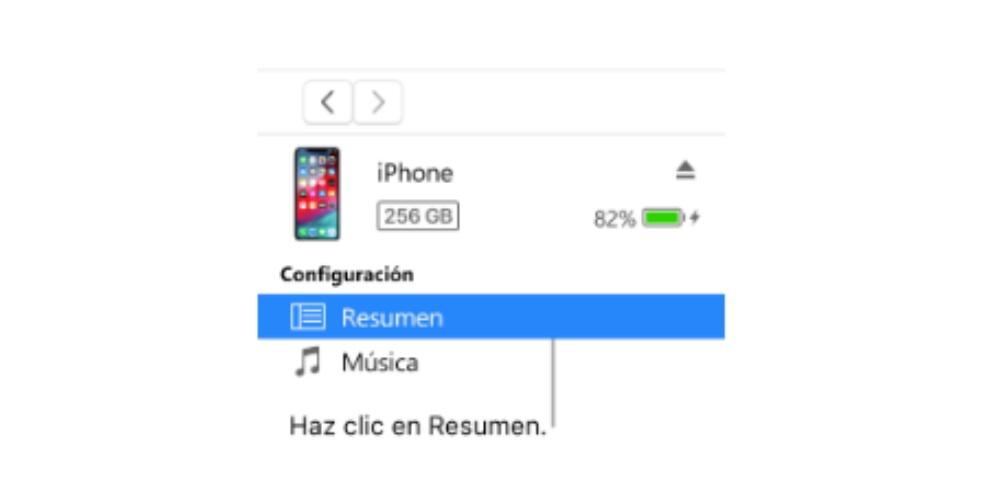
Utilizar el teclado con el dispositivo mojado
Todos los iPhone a partir del iPhone 7 y 7 Plus cuentan con certificados IP67 e IP68 de resistencia al agua. Si bien, nos aseguramos de que nuestros dispositivos estén protegidos frente al agua y al polvo, y que no se dañen, en principio. Pero si hemos mojado el iPhone y queremos escribir con el teclado, con la pantalla aún húmeda o mojada, tienes que saber que esta no va a responder como queremos. Esto se debe a que el agua crea una capa encima del cristal, que hace que la pantalla sea más resbaladiza y esta no detecte correctamente los inputs que nosotros le indiquemos. Del mismo modo, si queremos escribir con el teclado con las manos mojadas, aunque la pantalla no lo esté, la misma agua va a hacer que no podamos escribir lo que queremos.
Para ello, deberemos secarnos las manos y también, el propio iPhone. La pantalla tiene que quedar bien seca, ya que si la secamos con toallas o telas que sean más resbaladizas, puede que dejemos restos de humedad y esto hará que el teclado no funcione como queremos. También es importante que, si tienes un protector de pantalla instalado y, si se diera el caso de que entra agua entre la pantalla y el protector, esto hará que ni el teclado ni la pantalla funcionen correctamente.
Por lo que, en este caso, deberías retirar el protector, secar la pantalla y colocar uno nuevo. Si nuestro protector de pantalla está en buen estado y correctamente instalado, no tendríamos por qué tener este problema. Solo en el caso de que tengamos grietas o tengamos un protector blando, podríamos experimentar problemas de este tipo. Así que ya sabes, la humedad y el agua harán que la pantalla, por un tiempo breve, no responda como queremos.
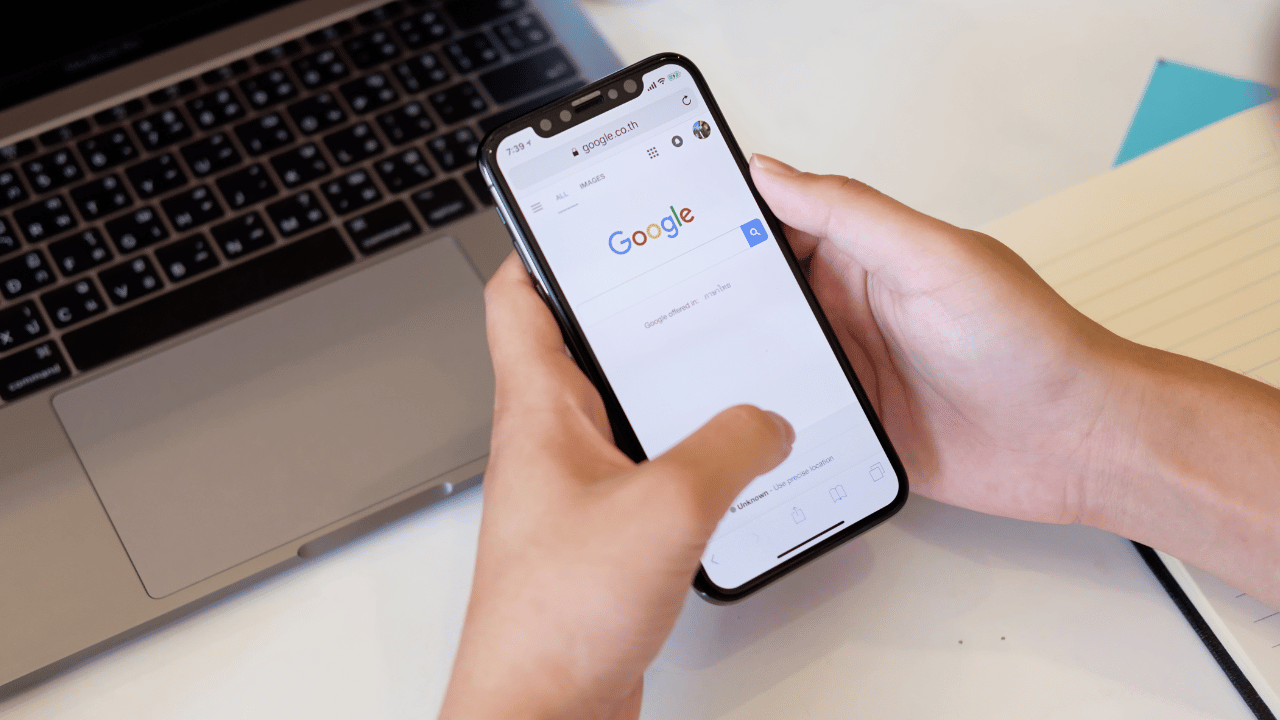
Soluciones rápidas
Si ninguno de los consejos anteriores te han servido para hacer que el teclado del iPhone funcione, estas otras soluciones lo arreglarán definitivamente. Son formas más drásticas de arreglar el problema, pero también te pueden funcionar, en el caso de que los errores sean mucho más persistentes, y se nos impida el uso del teléfono a unos niveles que sean más profundos.
Forzar el reinicio del iPhone
Lo primero que puedes probar es forzar el reinicio para actualizar la configuración sin afectar a tus datos. Por ejemplo, para los modelos iPhone 6s y modelos anteriores, tienes que presionar el botón Encendido y deslizar el apagado en la pantalla. Para iPhone 7 y posteriores, mantén presionado el botón Encendido y el de bajar volumen simultáneamente durante unos tres segundos hasta que aparezca el logotipo de Apple en la pantalla.
Cerrar todas las aplicaciones
Si este problema solo te sucede en algunas aplicaciones, puedes intentar solucionarlo cerrando todas las apps que estén abiertas en segundo plano. Si usas iPhone X y modelos más recientes, podrás hacer esto deslizando el dedo hacia arriba desde la parte inferior de la pantalla. Ciérralas todas y vuelve a probar el teclado en alguna de ellas.
Restablecer el diccionario del teclado
Esta es otra solución cuando quieres corregir cualquier error relacionado con el teclado. Así puedes evitar que tu teclado acumule palabras durante demasiado tiempo y funcione mejor y con menos errores. Para ello tienes que seguir estos pasos:
- Ve al menú Configuración.
- Busca la categoría General y haga clic en Transferir o restablecer iPhone. Luego dale a Restablecer.
- Pon tu contraseña para confirmar y así el diccionario se restablecerá.
Utilizar otro teclado
Aunque no es una solución que tengamos que tomar como definitiva, ya que lo que querremos es arreglar nuestro teclado original, ¿has probado a bajarte otra aplicación de teclado? Puede ser una buena forma de saber si el problema es de la pantalla, del software, de un virus, o del sistema operativo en sí. Si con el teclado nuevo todo funciona correctamente podrás descartar, al menos que sea una mala conexión de pantalla o algo similar. Como decimos, no es una solución, pero sí que nos puede ayudar a encontrarla.
Recuerda que también puedes, mediante Bluetooth, conectar un teclado físico externo, el cual debería funcionar correctamente, y que podría ayudarte a configurar todo correctamente, crear copias de seguridad, o lo que necesites hacer para intentar solucionar el problema interno del mismo. También podrás conectar un ratón si falla todo en general.
Actualizar iOS
Otra de las opciones que puede ayudarte, es la de actualizar el sistema operativo. Puede que esa versión que estés usando ya sea muy antigua, y tenga problemas de incompatibilidad con alguna aplicación, por tanto, busca si existe alguna versión de iOS más reciente, y de ser así, prueba a actualizarla. No perderás nada, y en caso de que no se arregle, al menos habrás mejorado mucho el rendimiento y la seguridad del mismo, por lo que algo has ganado.
Restaurar el iPhone
Si nada funciona, siempre podrás formatear el equipo y volver a tenerlo de fábrica. Esto elimina posibles malwares, configuraciones indebidas, incompatibilidades, etc, por lo que si el problema no es de hardware, sino de software, tendría que volver a funcionar correctamente. Eso sí, asegúrate antes de hacer una copia de todo lo importante, para no perder nada.
Contacta con Apple
Si tras probar estos consejos, tu teclado sigue sin funcionar, quizás el problema sea algo más importante de lo que parecía. Deberás acudir a algún sitio para que revisen que todo está bien y que no es un problema de hardware de tu iPhone. Si quieres pedir cita con Apple, hay varias formas de poder hacerlo para acudir de manera presencial.
Pide cita en un Apple Store
A la hora de pedir cita en un centro de Apple debes tener claro para qué necesitas recibir la asistencia de un empleado especialista. Lo más común sin duda es acudir para recibir asistencia técnica, ya sea para reparaciones que están dentro de la garantía o fuera. Lo normal en la mayoría de las ocasiones es que acudas a la tienda con el desconocimiento de lo que pueda ocurrir y el empleado con el que has sido citado te haga un diagnóstico en el dispositivo para posteriormente admitirlo a reparación de manera gratuita bajo garantía o con el pago por tu parte de esta.
![]()
Obviamente, siempre que acudas a una Apple Store con un problema en tu dispositivo, tras realizar el diagnóstico que te hemos comentado, se te informará de todo lo que le ocurre a tu equipo y, por supuesto, del coste que podría tener la reparación del mismo, para que puedas decidir si realmente quieres proceder a la reparación o no.
Acude a un SAT
Si no tienes cerca ninguna tienda oficial de Apple, tienes otra solución. Esta solución es la de acudir a un SAT. Se trata de tiendas que cuentan con la aprobación de Apple para reparar, solucionar y vender productos Apple. Al llevar tu producto a este tipo de establecimientos no pierdes la garantía, por lo que es una muy buena opción en muchos casos. Otra de las ventajas es que muchas veces no tiene las esperas que hay en las Apple Store.

Para acudir a un SAT es necesario, en muchos casos, pedir cita indicando cuál es el problema por el que acudes. Además, también hay que indicar si tu iPhone aún está en garantía o si, por el contrario, ya no dispones de la garantía Apple (a menos que hayas contratado previamente AppleCare). También será necesario poner tu ubicación para buscar el SAT que más cerca esté de ti.
El servicio previo que ofrecen (las preguntas sobre el modelo del dispositivo, la garantía, el problema, etc) es muy parecido al que te ofrecen en una Apple Store. Aunque mucha gente prefiere llevar sus dispositivos a tiendas Apple oficiales, aunque no les pillen muy cerca de casa, hay veces que no puedes utilizar tu dispositivo y necesitas una solución de manera urgente, por lo que acudir a un SAT es una manera muy buena de poder poner una solución rápida con las mismas garantías que si acudes a una Apple Store.